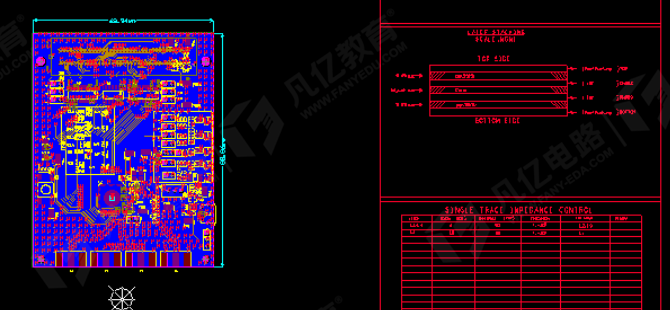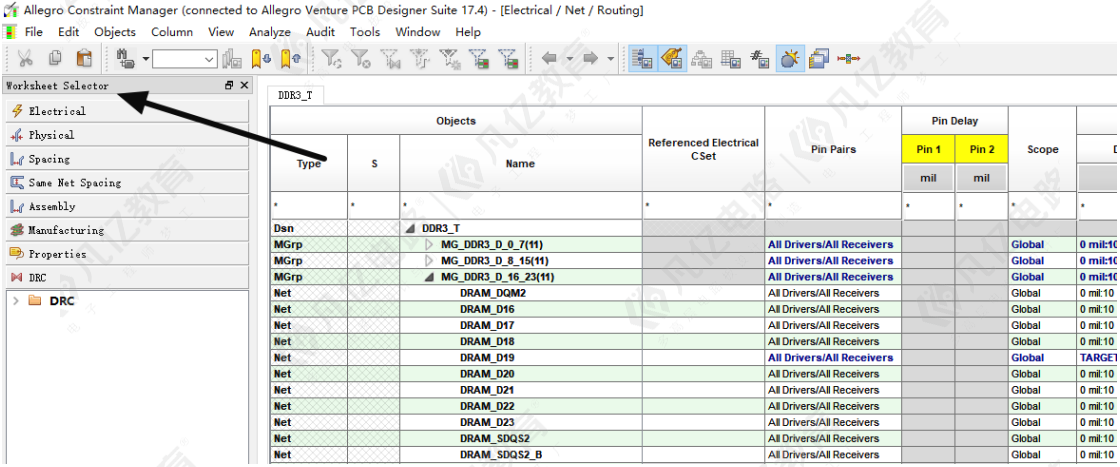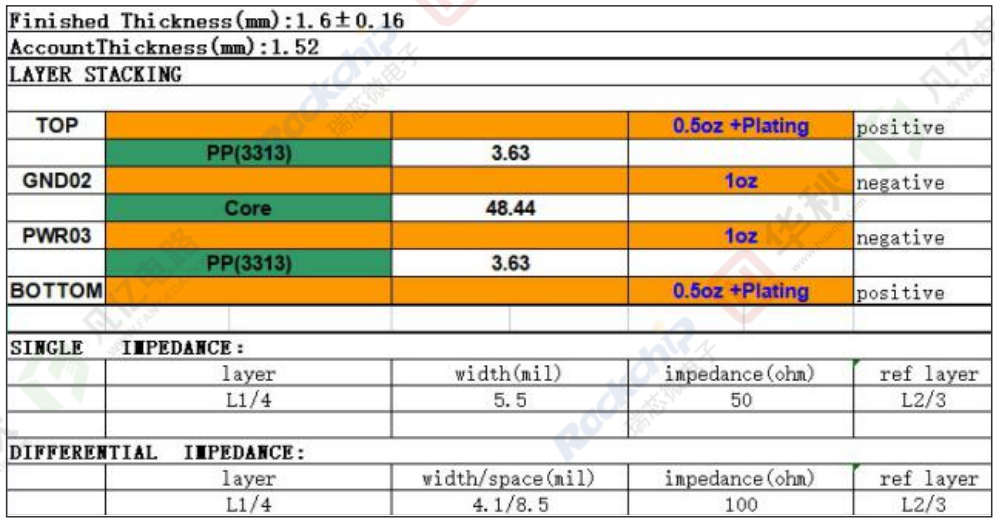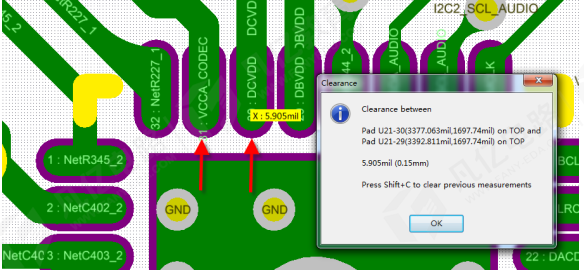凡亿教育-媛媛
凡事用心,一起进步打开APP
公司名片Altium Designer软件PCB封装3D STEP模型的导入教程
浏览量:1193
发布时间2023-11-14 11:58:43
对于一些复杂的3D元件体,可以利用第三方软件进行创建或者通过第三方网站下载资源。保存为格式为STEP的文件之后,利用模型导入方式进行3D元件体的放置,下面对这种方法进行介绍。
(1)同样导入打开常用的封装库,选择0603C封装,如图6-50所示。
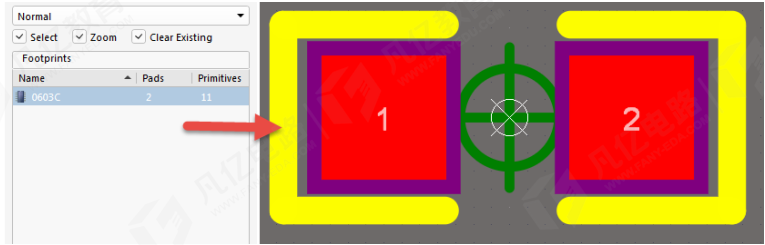
图6-50 选择0603C封装
(2)跳转到Mechanical层,执行菜单命令“放置-3D元件体”,会出现如图6-51中右图所示的对话框,此时不再选择绘制模型模式,而是选择模型导入模式,在弹出的对话框中单击加载0603C的STEP格式的3D元件体。
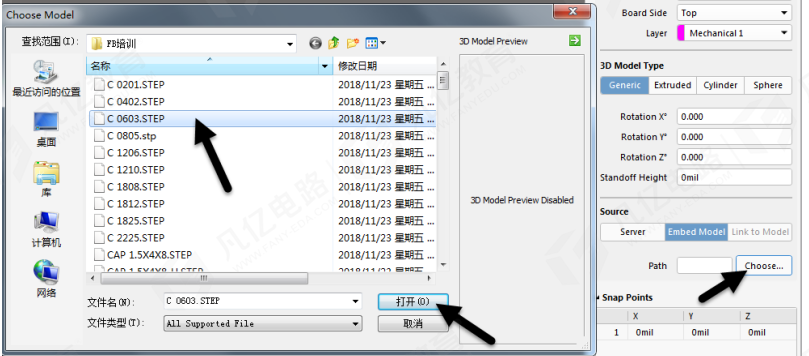
图6-51 STEP格式的3D元件体导入选项
(3)单击“打开”按钮,可将3D元件体放置到相应的焊盘位置,切换到3D视图,查看放置效果,如图6-52所示。
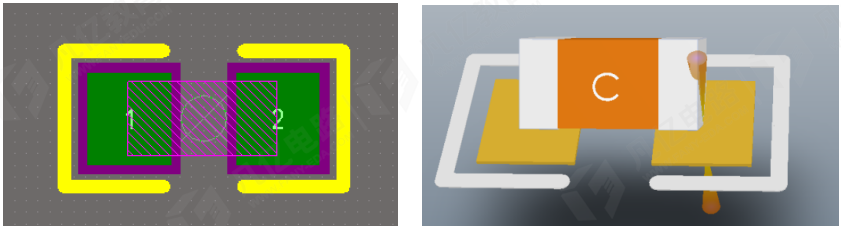
图6-52 放置好的3D元件体
(4)此时可以看到模型斜了,需要进行手工调整。在 3D 视图下双击模型,出现之前如图6-51中右图所示的对话框,可以调整X、Y、Z的坐标直到模型放置正确,如图6-53所示。
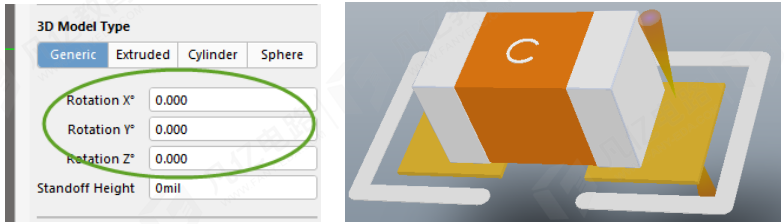
图6-53 3D元件体的参数调整及正确视图
(5)同样,存储制作好的3D封装库,更新此库到PCB中,切换到3D视图,即可查看制作的3D效果,如图6-54所示。

图6-54 3D PCB设计效果图
由于设计封装时,一般要考虑余量,封装焊盘会做得比实际大一些,而通过STEP 格式导入的3D模型为实际大小,和PCB会存在一定的差异,此时采取居中放置即可。
一些常见的模型作者进行了整理,可以到PCB联盟网进行下载,或者直接联系作者获取。
声明:本网站所收集的部分公开资料来源于互联网,转载的目的在于传递更多信息及用于网络分享,并不代表本站赞同其观点和对其真实性负责,也不构成任何其他建议。仅供学习交流使用,不构成商业目的。版权归原作者所有,如果您发现网站上有侵犯您的知识产权的作品,请与我们取得联系,我们会及时删除。
侵权投诉